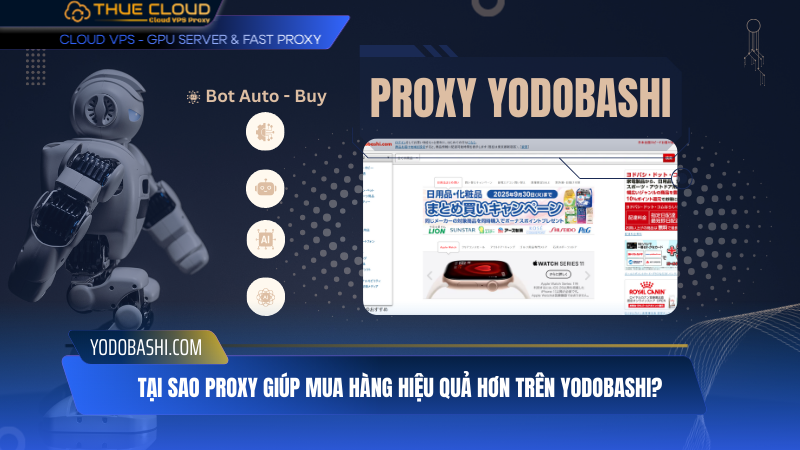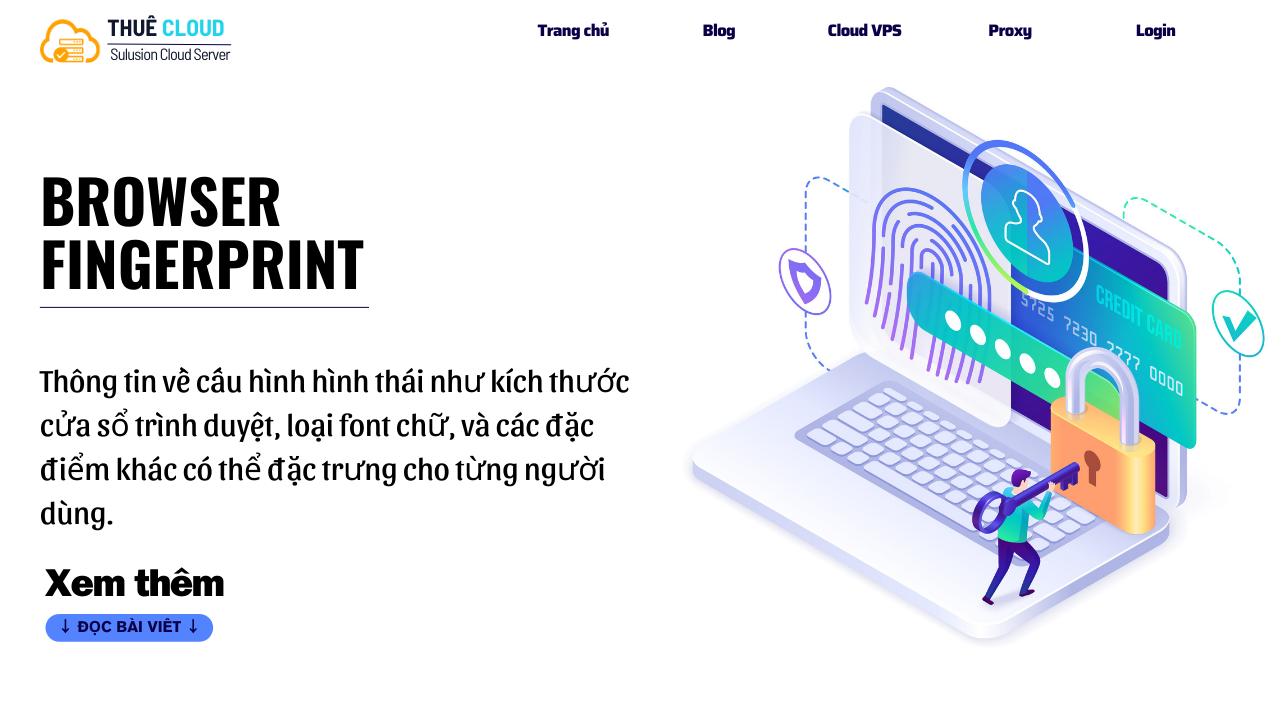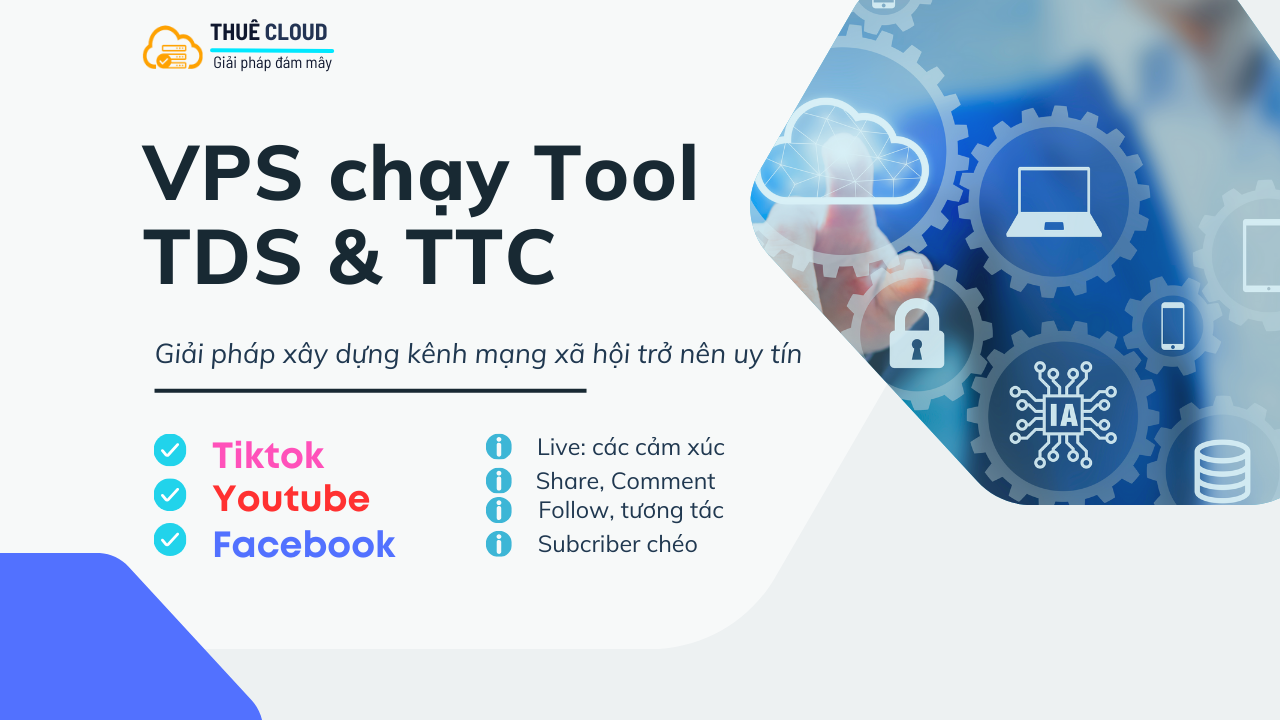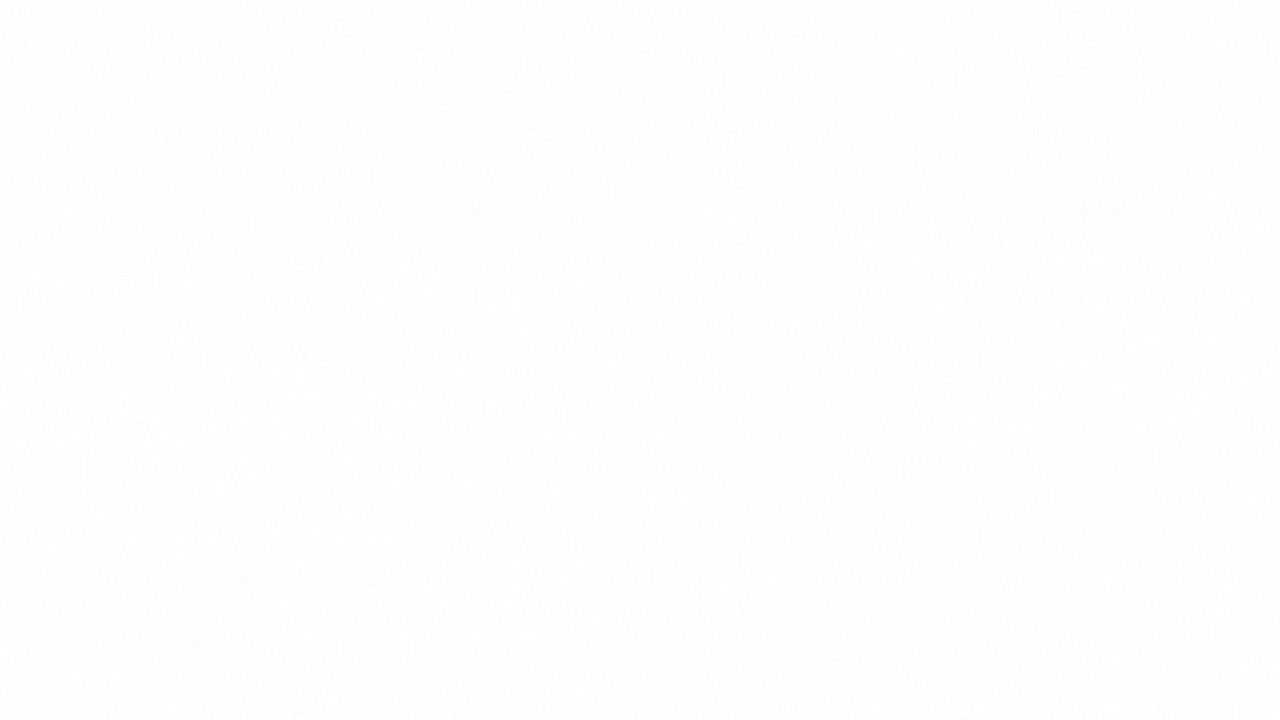VPS Windows
Đa Dạng với 8 phiên bản Windows
VPS Châu Lục
VPS Quốc Gia






































MỤC LỤC
ToggleHướng dẫn cài đặt Nginx VPS Unbuntu 22.04 giúp khám phá cách cài đặt Nginx trên hệ điều hành Ubuntu 22.04 và cấu hình mở port 80 cũng như port 443 để chạy HTTPS cho webserver. Nginx không chỉ là một web server mạnh mẽ, hiệu quả và nhẹ nhàng, mà còn đóng vai trò là reverse proxy, load balancer hoặc cache server cho nhiều ứng dụng web hiện đại. Qua đó, bạn sẽ nắm bắt quy trình cài đặt từ kiểm tra IP, cập nhật hệ thống, cài đặt Nginx đến việc cấu hình firewall sao cho webserver có thể truy cập được từ trình duyệt.

Hướng dẫn cài đặt Nginx VPS Unbuntu 22.04 ảnh đại diện
Việc cài đặt Nginx trên Ubuntu 22.04 rất phù hợp với những bạn đang tìm kiếm giải pháp webserver ổn định, bảo mật và hiệu suất cao. Trong hướng dẫn này, chúng ta sẽ thực hiện các bước cơ bản sau:
Trước khi tiến hành cài đặt Nginx, hãy kiểm tra IP của server để đảm bảo dịch vụ Nginx sau này có thể được kiểm chứng qua trình duyệt.
Đầu tiên, việc kiểm tra IP của server giúp bạn xác định được địa chỉ để test dịch vụ Nginx sau khi cài đặt. Đây là bước quan trọng trong quá trình chuẩn bị môi trường vì nếu IP không chính xác hoặc server chưa được cấu hình đúng, các bước tiếp theo có thể không đạt kết quả như mong muốn.
Mục đích: Test lại dịch vụ Nginx sau khi cài đặt.
ip aViệc cập nhật các gói phần mềm (packages) giúp đảm bảo hệ thống của bạn đang chạy phiên bản mới nhất, tránh được các lỗi bảo mật và tương thích với các phần mềm mới. Thực hiện cập nhật:
sudo apt update -ySau khi cập nhật, bạn nên nâng cấp các gói phần mềm có phiên bản mới:
sudo apt upgrade -yKhi tiến hành cài đặt Nginx bạn đang sử dụng repository chính thức của Ubuntu, đảm bảo rằng phiên bản Nginx được cài đặt là ổn định và được kiểm định.
Tiếp theo, tiến hành cài đặt Nginx bằng lệnh cài đặt từ repository chính thức của Ubuntu:
sudo apt install nginx -ySau khi cài đặt xong, cần kiểm tra trạng thái của dịch vụ Nginx để đảm bảo nó đang chạy:
sudo systemctl status nginxLưu ý: Nếu Nginx chưa được khởi động, trạng thái sẽ hiển thị “Active: Inactive”. Trong trường hợp này, cần khởi động dịch vụ Nginx.
Nếu bạn phát hiện Nginx chưa chạy, hãy khởi động nó bằng lệnh sau:
sudo systemctl start nginxSau đó, kiểm tra lại trạng thái để đảm bảo Nginx đang chạy:
sudo systemctl status nginxMột điểm nhấn quan trọng bạn không cần phải lo lắng về việc khởi động lại Nginx sau mỗi lần khởi động lại server. Điều này rất quan trọng trong môi trường production, nơi mà downtime có thể ảnh hưởng đến trải nghiệm người dùng và uy tín của website.
Để Nginx tự động khởi động mỗi khi server khởi động lại, sử dụng lệnh enable:
sudo systemctl enable nginxMở trình duyệt và nhập địa chỉ IP của VPS Ubuntu. Nếu Nginx cài đặt thành công, bạn sẽ thấy trang mặc định của Nginx hiển thị.
Lưu ý: Nếu trang không hiện, có thể do tường lửa (UFW) chưa cho phép truy cập ngoài port 80 và port 443.
Việc truy cập dịch vụ Nginx từ trình duyệt, việc mở port 80 và 443 trở nên hết sức cần thiết. Theo mặc định, firewall của Ubuntu (UFW) có thể chỉ cho phép truy cập qua port 22 (SSH) để đảm bảo an toàn, nhưng điều này cũng có nghĩa là các port khác như 80 (HTTP) và 443 (HTTPS) bị chặn. Vì thế, việc sử dụng các lệnh sudo ufw allow 80 và sudo ufw allow 443 giúp mở các cổng cần thiết cho việc truy cập web.
Để truy cập được webserver qua HTTP và HTTPS, cần mở các cổng sau trong firewall:
Mở Port 80:
sudo ufw allow 80Mở Port 443:
sudo ufw allow 443Tiến hành kiểm tra tình trang Firewall (UFW)
sudo ufw statusNếu bạn muốn tạm vô hiệu hóa toàn bộ UFW (dành cho test hoặc môi trường production đặc biệt), có thể dùng:
sudo ufw disableTrong môi trường Production, bạn cần cân nhắc kỹ lưỡng việc cấu hình firewall. Mặc dù lệnh sudo ufw disable có thể hữu ích trong quá trình test, nhưng trong thực tế, việc vô hiệu hóa UFW có thể dẫn đến những rủi ro bảo mật nghiêm trọng. Thay vào đó, hãy cấu hình chính xác các quy tắc để chỉ cho phép những dịch vụ cần thiết hoạt động trên server. Điều này không những bảo vệ server của bạn khỏi các cuộc tấn công mà còn đảm bảo rằng hiệu năng của server được tối ưu hóa.
Qua bài viết này, có lẽ bạn đã nắm được quy trình cài đặt Nginx một cách chi tiết. Đối với những người mới bắt đầu, đây là một bài học thực tiễn về cách quản trị hệ thống trên Linux, giúp bạn làm quen với việc quản lý server. Một trong những máy chủ mạnh mẽ giúp bạn Test hoặc đưa vào môi trường Producation có thể kể đến như: VPS Việt Nam, VPS Singapore, VPS Mỹ (USA)
Hy vọng bài viết sẽ là nguồn tài liệu hữu ích cho bạn cũng như các độc giả quan tâm đến việc cài đặt và cấu hình Nginx trên Ubuntu 22.04. Nếu có bất kỳ thắc mắc hay cần hỗ trợ thêm, đừng ngần ngại để lại bình luận hoặc liên hệ trực tiếp!
THUECLOUD là dịch vụ cho thuê máy chủ ảo Cloud VPS & PROXY. Chúng tôi cung cấp tất cả các dòng máy chủ ảo VPS, Cloud VPS, GPU Server, Dedicated Server chất lượng cao hệ điều hành Windows/Linux.
Website: https://thuecloud.com/
Youtube: @thuecloud
Telegram: @thuecloud
Facebook: https://www.facebook.com/thuecloud/
Tiktok: https://www.tiktok.com/@thuecloud
Hotline & Zalo: 0382126579
Địa chỉ: Số 278 – Phường Thụy Khuê – Quận Tây Hồ – TP. Hà Nội
MỤC LỤC
Toggle